La forma más obvia de encontrar archivos grandes en Mac es escanear manualmente a través del sistema y verificar el tamaño del archivo. ¿Qué sucede cuando tienes cientos de archivos en el dispositivo Mac? Es un proceso engorroso que requiere mucho tiempo.
¿Por qué pasar por eso cuando hay opciones simples y confiables que puede explorar y aún así acceder a los archivos para realizar más acciones? En este artículo, exploraremos tres formas posibles de hacerlo. En la parte 1, veremos cómo rastrear los archivos usando el menú Finder. En la parte 2, veremos cómo localizar archivos grandes y antiguos en Mac utilizando el kit de herramientas de almacenamiento de administración incorporado.
Por último, presentaremos una opción automatizada que es rápida y confiable, ideal tanto para principiantes como para expertos en igual medida. Siga leyendo y conozca más detalles sobre las opciones.
Parte #1: Cómo encontrar archivos grandes en Mac usando FinderParte #2: Cómo encontrar archivos grandes en Mac usando la herramienta de administración de almacenamientoParte #3: Cómo encontrar archivos grandes en Mac usando Mac CleanerConclusión
Parte #1: Cómo encontrar archivos grandes en Mac usando Finder
El dispositivo Mac viene con un filtro de búsqueda que facilita la búsqueda de archivos grandes en Mac. La ventaja de esto es que escaneará a través de todo el sistema para detectar y encontrar archivos grandes para acciones posteriores. ¿Como funciona?
- En su dispositivo Mac, abra el Finder menú y haga clic en el Buscar botón que aparece en el escritor superior para que aparezca el editor de texto.
- En el editor de texto, escriba cualquier símbolo para obtener el signo más que le ayudará a obtener el menú de búsqueda.
- Haz clic en el botón + icono y más Tipo> Elegir otro.
- Siga los pasos y elija el Tamaño de archivo para acceder solo a los archivos con el tamaño de archivo deseado.
- Aparecerá una lista de todos los archivos con su ubicación de almacenamiento.
La desventaja de esta opción es que es posible que no le brinde la lista completa de los archivos grandes, ya que algunos pueden estar almacenados en carpetas ocultas. Además, solo muestra archivos individuales, por lo que compromete los archivos más pequeños. En caso de que desee eliminar los archivos, es arriesgado usar esto, ya que los archivos del sistema también pueden aparecer en esta lista y, por lo tanto, causarle más daños, como errores del sistema.
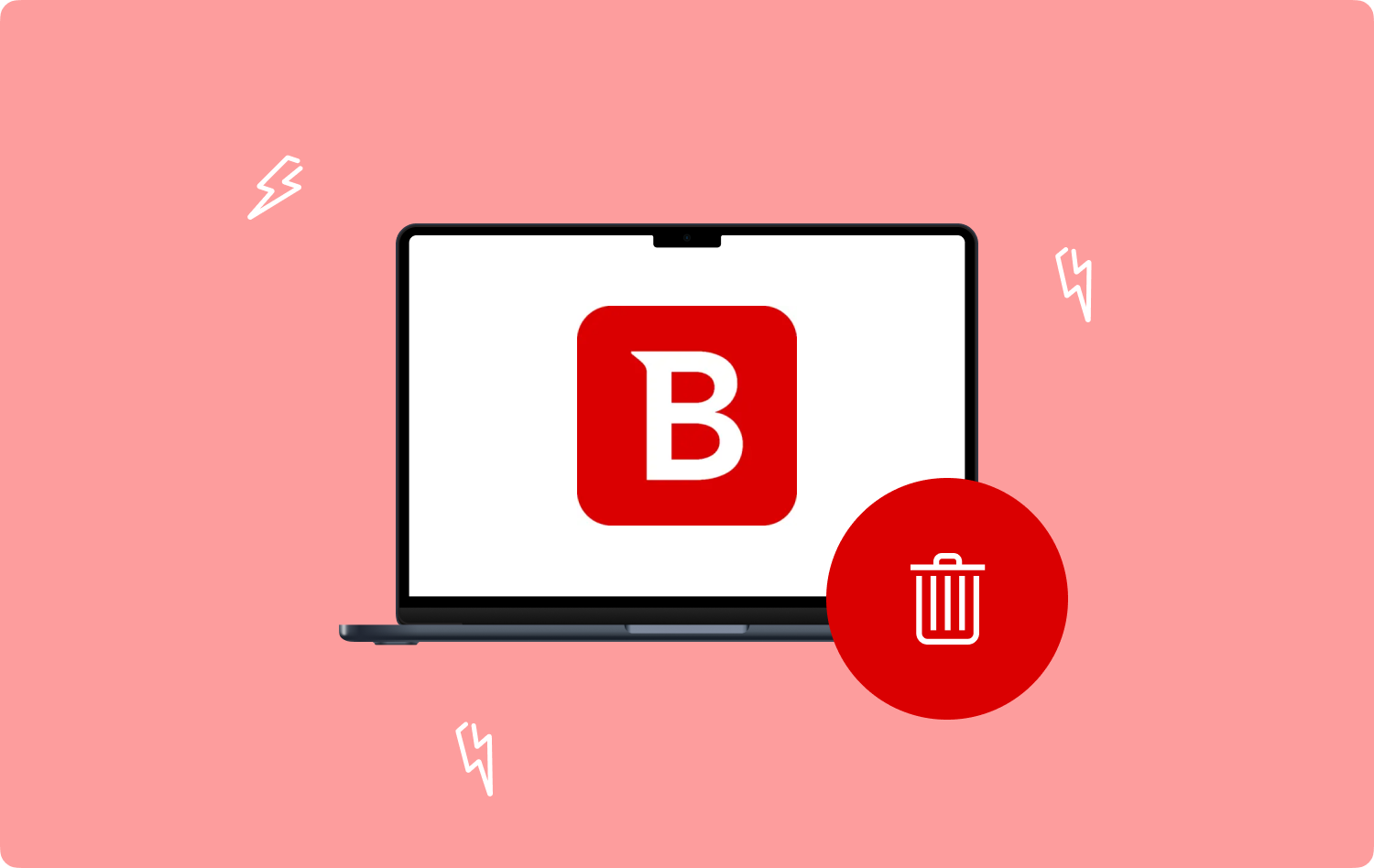
Parte #2: Cómo encontrar archivos grandes en Mac usando la herramienta de administración de almacenamiento
¿Sabe que el dispositivo Mac tiene un conjunto de herramientas de almacenamiento incorporado que también es útil para encontrar archivos grandes en Mac? Esta es una opción simple que debe explorar para obtener lo mejor de lo que ofrece el conjunto de herramientas. Aquí está el procedimiento simple para usarlo.
- En su dispositivo Mac, haga clic en el Menú Apple y elige Acerca de esta Mac del icono.
- Aparece una ventana con muchas opciones, elige la Menú de almacenamiento para que veas el almacenamiento libre y usado con porcentajes y la cantidad de GB o MB.
- Haz clic en el botón Administrar menú y espere a que aparezca una ventana.
- Elija Documentos para tener una lista de todos los documentos guardados en el dispositivo Mac.
- Navegue a través de los archivos grandes, ya que se muestran por nombre, fecha de última actualización y tamaño de archivo.
- Ingrese al Buscar en la parte superior derecha y sincroniza documentos con los tamaños de archivo que necesitas para sincronizar la pantalla.

En este punto, puede encontrar archivos grandes que puede usar para limpiarlos o transferirlos a otra ubicación de almacenamiento según lo desee.
Parte #3: Cómo encontrar archivos grandes en Mac usando Mac Cleaner
TechyCub Mac Cleaner es una aplicación integral ideal para todos los usuarios independientemente de su nivel de experiencia. La aplicación se ejecuta en una interfaz simple de modo que todas las funciones están automatizadas.
Mac Cleaner
Escanee su Mac rápidamente y limpie los archivos basura fácilmente.
Verifique el estado principal de su Mac, incluido el uso del disco, el estado de la CPU, el uso de la memoria, etc.
Acelera tu Mac con simples clics.
Descargar gratis
La ventaja de esta aplicación es que protege el archivo del sistema que, cuando lo eliminas, puede provocar un error del sistema, obligándote a pasar por el engorroso proceso de depuración. Además, la aplicación viene con un limpiador de basura que es una ventaja en la recuperación y detección automática de archivos basura que llenan el espacio del disco duro sin razón aparente.
El Desinstalador de aplicaciones es una ventaja para este kit de herramientas, ya que admite la eliminación de aplicaciones, ya sea que estén preinstaladas o no estén disponibles en App Store. ¿Cuáles son algunas de las características adicionales de la aplicación?
- Admite funciones de limpieza selectiva de datos.
- Viene con una vista previa que es ideal para encontrar archivos grandes en Mac que son tanto para aplicaciones, archivos y carpetas.
- Le brinda hasta 500 MB de opciones gratuitas de limpieza de datos antes de comenzar a pagar.
- Se ejecuta en una interfaz simple y organizada.
Con las funciones avanzadas, ¿cómo funciona mejor la aplicación?
Paso #1: En su dispositivo Mac, descargue, instale e inicie Mac Cleaner hasta que pueda ver el estado de la aplicación.
Paso #2: Haga clic en el Archivo grande y antiguo menú entre la lista de opciones que aparecen en la parte lateral izquierda del panel.
Paso #3: Haga clic en "Escanear” para comenzar el proceso de escaneo y aparecerá una vista previa de todos los archivos grandes y antiguos para su visualización.

Paso #4: Elija los archivos que necesita limpiar y haga clic en "Fácil” para comenzar el proceso hasta obtener el “Limpieza completada"En la pantalla.

La gente también Leer 6 formas de corregir el error "iMovie no tiene suficiente espacio en disco" [2023] ¿Cómo eliminar archivos de forma segura en Mac?
Conclusión
Tienes tres opciones que puedes probar para encontrar archivos grandes en Mac. La opción que elijas depende de lo que necesites al final del día. ¿Desea ver solo o desea ejecutar más algunas funciones? Si es así, entonces esto la mejor aplicación de limpieza de Mac es útil no solo para ver, sino también para ahorrar espacio en el disco duro, ya que también ejecuta las funciones de limpieza.
Además, Mac Cleaner no es la única solución digital. Hay varios en el mercado que necesita probar y explorar y obtener lo mejor de lo que el mercado tiene para ofrecer. ¿Está ahora en paz de que con un clic puede ver los archivos grandes de un vistazo para tomar más medidas? Hágase cargo de la visualización de archivos.
